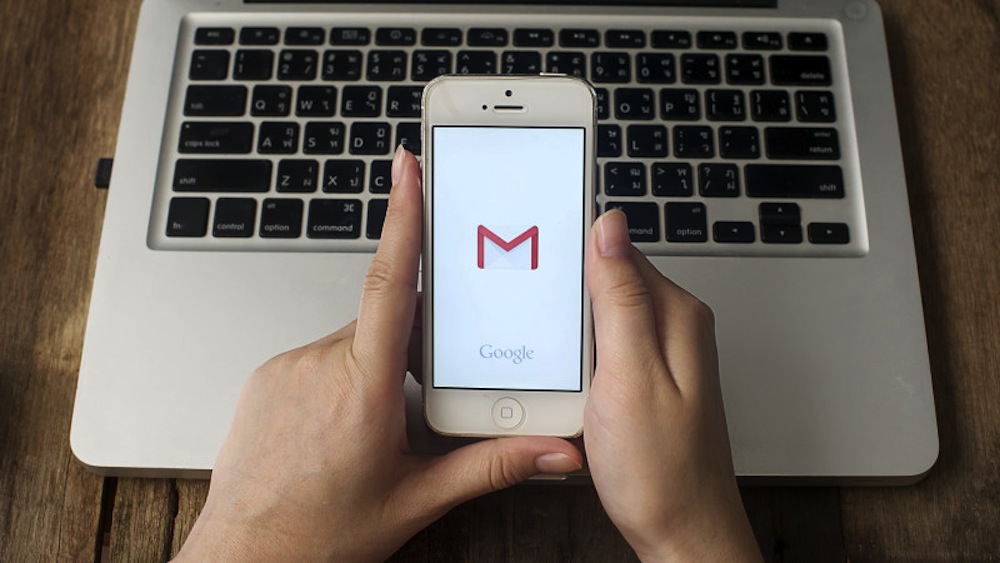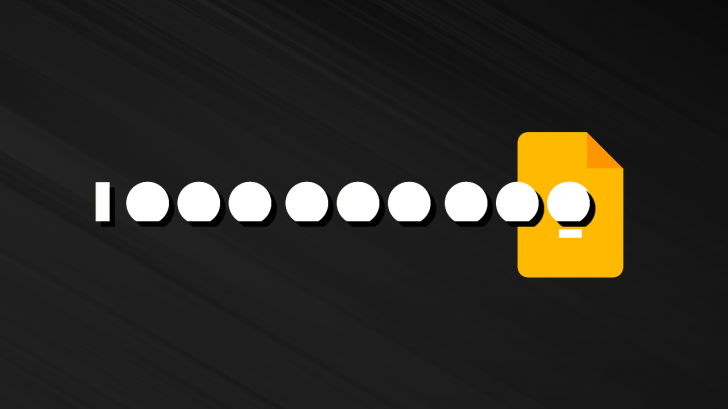چگونه حساب کاربری جیمیل خود را حذف کنیم؟ راه دیلیت کردن حساب Gmail چیست و چگونه می توان آن را انجام داد؟ آموزش مراحل گام به گام حذف ایمیل.
اگر تصمیم گرفتید حساب ایمیل خود را حذف کنید، در این مقاله قصد داریم آموزش های لازم را برای این کار به شما بدهیم. اگر روزی تصمیم گرفتید که دیگر هیچ وقت حساب ایمیل خود را نداشته باشید، به راحتی میتوانید آن را پاک کنید بدون اینکه نیاز باشد حساب گوگل ضمیمه شده را حذف کنید.
آموزش حذف جیمیل در دستگاه های مختلف
گوگل یادآور میشود که حذف حساب ایمیل تمام ایمیل ها و تنظیمات میل شما را حذف می کند. هرچند که ممکن است ایمیلهای شما را به سرعت پاک نکند. با این حال اگر بعدا تصمیم گرفتید که میخواهید دوباره حساب ایمیل خود را باز کنید، شما یک گزینه دارید و نیازی نیست نگران باشید که کسی آدرس ایمیل شما را بردارد یا از آن استفاده کند. زیرا گوگل هیچ وقت چنین اجازهای را نمیدهد که کسی دیگر حتی وقتی که حسابتان را ببندید از ایمیلتان استفاده کند.
بخوانید: آموزش اسکرین شات گرفتن در کامپیوتر + اسکرین شات تمام صفحه
ممکن است بخواهید که قبل از حذف جیمیل اطلاعات ایمیلتان را دانلود کنید زیرا پس از حذف کل آنها از دست می روند. در ادامه قصد داریم شما را با نحوه دانلود اطلاعات ایمیل و ذخیره آنها در کامپیوتر بپردازیم.
حذف حساب ایمیل بستگی به دستگاهی که برای حذف استفاده می کنید دارد. در ادامه با دستورالعملهای لازم برای حذف حساب ایمیل از کامپیوتر، دستگاه اندروید و دستگاه آی او اس آشنا میشوید.
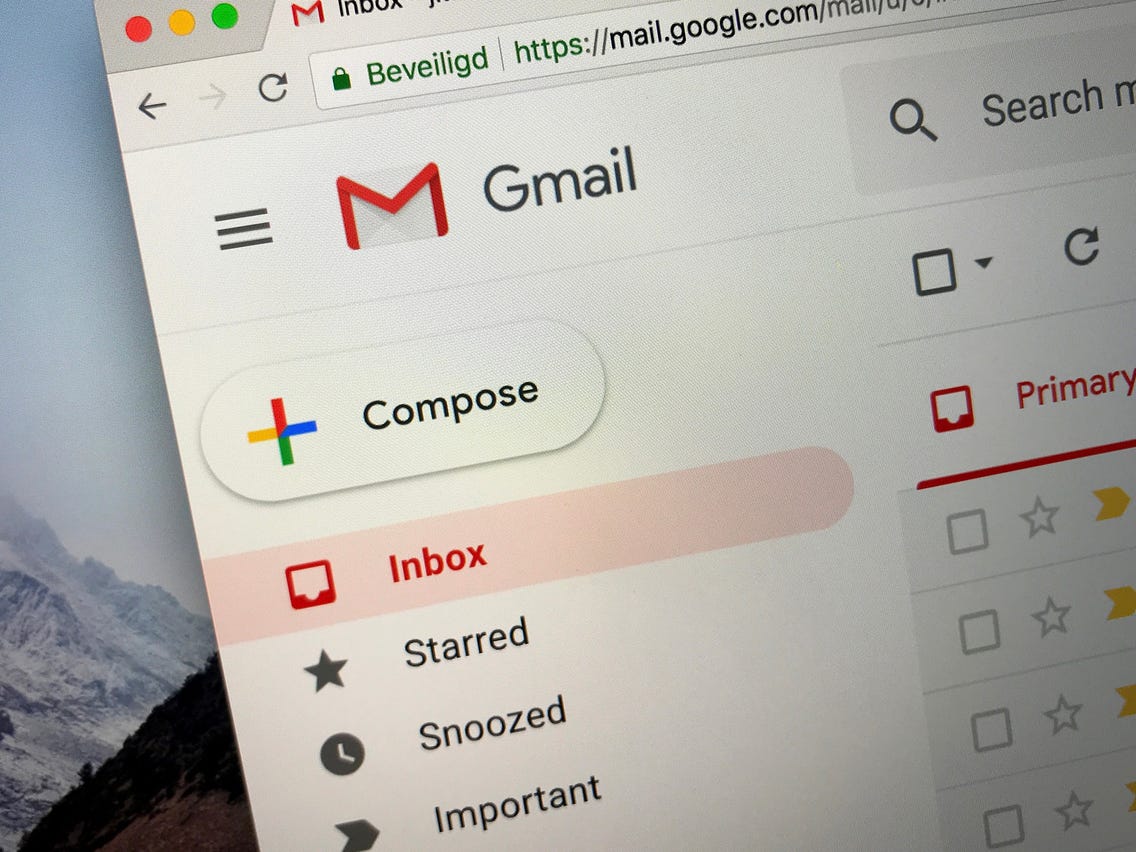
حذف حساب ایمیل از کامپیوتر
مرحله اول: برای حذف جیمیل به صفحه مدیریت حساب گوگل مراجعه کنید. میتوانید با رفتن به این لینک یا باز کردن جیمیل به این صفحه مراجعه کنید.
مرحله دوم: گزینه Data & personalization را انتخاب کنید.
مرحله سوم: در پنجره جدید، بیاید پایین تا بخشی با عنوان Download, delete, or make a plan for your data را پیدا کنید بعد گزینه Delete a service or your account را انتخاب کنید.
مرحله چهارم: در صفحه جدید، بخشی را با عنوان Delete a Google service را پیدا کنید و بعد گزینه Delete a service را انتخاب کنید. در اینجا باید بخاطر مسائل امنیتی وارد حساب گوگل شوید.
مرحله پنجم: در صفحه جدید، حساب جیمیل را که قصد حذف کردن آن را دارید پیدا کنید و گزینه Delete را انتخاب کرده سپس دستورالعملهای در صفحه را برای به پایان رساندن حذف نهایی را دنبال کنید.
حذف حساب ایمیل در اندروید
مرحله اول: برنامه تنظیمات گوشی اندروید خود را باز کنید.
مرحله دوم حذف جیمیل : صفحه را پایین بیایید و بخش Google تنظیمات خود را پیدا کنید.
مرحله سوم: در تنظیمات گوگل، گزینه Google Account را پیدا کنید و ان را انتخاب کنید.
مرحله چهارم: تب Data & Personalization را از منو بالا پیدا و انتخاب کنید.
مرحله پنجم: پایین بیایید و بخشی را با عنوان Download, delete, or make a plan for your data را پیدا کنید و بعد گزینه Delete a service or your account را انتخاب کنید.
مرحله ششم: در صفحه جدید، گزینه Delete a Google Service را انتخاب کنید. در اینجا ممکن است بخواهد که دوباره وارد حساب تان شوید.
مرحله هفتم: Gmail را پیدا کرده و آیکن Trash Can را انتخاب کنید. سپس هر دستورالعمل باقیمانده از گوگل برای پایان رساندن حذف حساب خود را دنبال کنید.
حذف جیمیل در آیفون
باید ابتدا در گوشی آیفون خود برنامه جیمیل را نصب کنید و سپس اقدام به حذف آن کنید. یا میتوانید از طریق مرورگر دستورالعمل های حذف ایمیل را که کمی قبلتر گفتیم انجام دهید.
بخوانید: آموزش راه اندازی imo بدون سیم کارت و شماره تلفن
مرحله اول: برنامه Gmail را باز کرده و وارد منو شوید.
مرحله دوم: از منواین بخشهایی که در ادامه گفته میشود را طی کنید.
Settings > Your account> Manage your Google Account
مرحله سوم: از پنل گزینه Data & personalization را پیدا کرده و آن را انتخاب کنید.
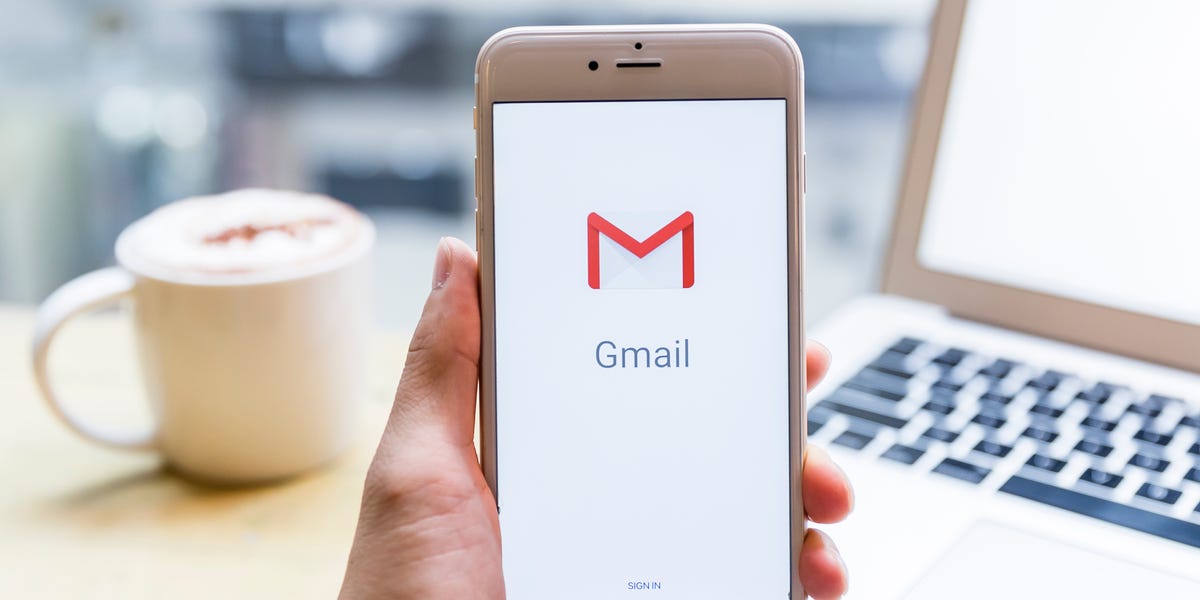
مرحله چهارم: در صفحه جدید بخشی را با عنوان Download, delete, or make a plan for your data را پیدا کنید و گزینه Delete a service or your account را انتخاب کرده.
مرحله پنجم: در صفحه جدید گزینه Delete a service را انتخاب کنید.
تایید دوباره رمز عبور
در ادامه مراحل گوگل ممکن است بخواهد دوباره رمز عبور حساب خود را تایید کنید.
مرحله ششم حذف جیمیل : در صفحه بعدی، جیمیل را پیدا کنید و گزینه Delete را انتخاب کرده و بعد دستورالعملات دیگر را ادامه دهید.